萬盛學電腦網 >> 圖文處理 >> Coreldraw教程 >> CorelDRAW如何設計企業VI紙杯
CorelDRAW如何設計企業VI紙杯
步驟一 新建文件:執行“文件”→“新建”命令,或按快捷鍵Ctrl+N新建A4大小空白橫向文檔。
步驟一 繪制矩形並調整:選擇工具箱中的“矩形工具”鼠標拖拽繪制矩形,在屬性欄中單擊“轉換為曲線”按鈕,使四邊形變為可編輯的矩形,向裡移動四邊形下方的兩個節點,接著單擊屬性欄中“轉換直線為曲線”命令,調節手柄轉為弧線,如圖所示。
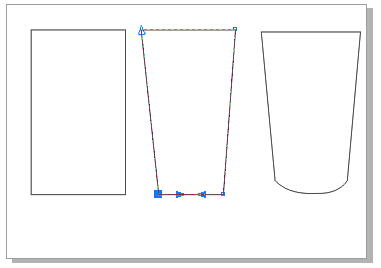
步驟二 漸變填充效果:使用“交互式填充工具”為圖形填灰到白到灰的漸變顏色,並去除輪廓邊,如圖所示。

步驟三 繪制杯口:利用“橢圓工具”繪制橢圓,並按Shift鍵以中心點等比例縮小圖形復制兩個,向上移動增加透視效果,將最底層橢圓應用“透明設置”、中間一層橢圓應用“漸變設置”,最上一層橢圓填充一個單色,效果如圖所示。
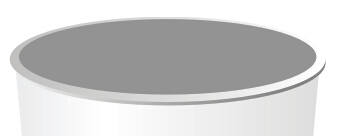
步驟四 導入素材:執行“文件”→“導入”命令,將cdr格式素材logo導入到文檔。

步驟五 調整logo位置:由於導入進來的logo過於扁平,可以利用“封套工具”添加與紙杯底口弧度相同的弧度,如圖。


步驟六 添加投影:繪制橢圓,轉換角度,再用“透明度工具”設置由深至淺的透明漸變效果,將順序調整到最下面,如圖所示。


Coreldraw教程排行
相關文章
copyright © 萬盛學電腦網 all rights reserved



